系统:PC
日期:2021-06-18
类别:文件管理
版本:v2.690
Alternate File Shredder特别版是一款可以帮助用户粉碎文件的管理工具,我们如果觉得电脑上有太多的垃圾文件,就可以使用Alternate File Shredder免费版来直接粉碎掉这些文件。
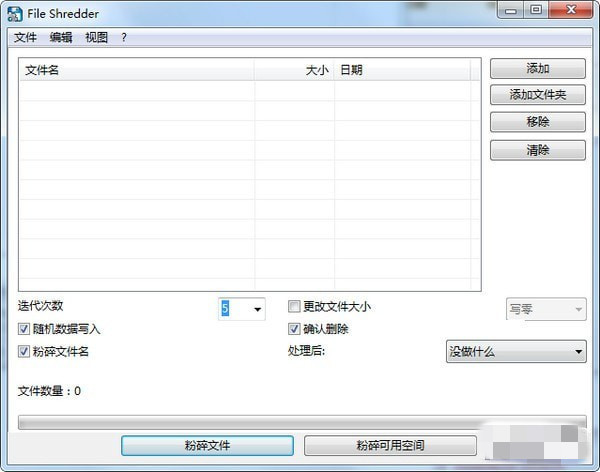
分解文件和文件夹
可以将文件和文件夹添加到任务列表中,方法是在导航磁盘位置时将它们放入主框架中,并且可以查看名称、格式和日期,以及每个项目的时间和日期。
删除文件名称,覆盖数据,并清除空闲空间
在继续进行分解操作之前,可以要求Alternate File Shredder 使用随机信息覆盖数据,并分解文件名,使其他用户更难尝试和检索文件,忽略写保护(只要有可用的),并禁用删除确认。您还可以选择迭代次数,并删除空闲空间,以防止检索或已删除的项。
删除文件:
首先,您必须选择要删除的文件(碎片)。您可以通过“添加”和“添加文件夹”按钮或通过编辑菜单执行此操作。如果添加文件夹,则会扫描其内容,并将所有包含的文件和子文件夹文件添加到文件列表中。如果添加了一些错误的文件,请使用“删除”和“清除”按钮。通过删除名称前面的小钩子,也可以从删除进度中排除文件。
粉碎可用磁盘空间:
在使用此选项(在大磁盘上可能需要几个小时)之前,请关闭所有其他正在运行的程序,这些程序可能会写入所需的驱动器。之前保存所有打开的文件
文件列表内容与此选项无关。选择“Shred free space”并打开另一个窗口。在这里,您可以选择所需的驱动器。确保之前插入了USB-Sticks或磁盘。如果选择“确定”,则将启动该过程。
选项:
“随机数据写入” - 如果选中,则使用随机结构覆盖文件数据,否则使用零值。随机数据结构可以避免成功的数据恢复。
“确认删除” - 如果选中,程序将在删除文件之前询问您(推荐!)
“迭代次数” - 设置数据被覆盖的迭代次数,更多迭代更安全,更少更快(建议使用3次 - 30次非常安全,但您仍然可以选择更多次迭代)
“忽略写保护” - 如果选中,则忽略文件的写保护(如果要删除完整的文件夹或驱动器的内容,建议使用此方法)
热门推荐
相关应用
实时热词
评分及评论
挺!!!就是下载好慢啊,赶脚那网速走的好无力
绿色版,无需安装,安装包小
很好的方法,方便使用
常备工具
已经下载安装成功了,这种国产软件大多都挺很好用的
点击星星用来评分